بقلم Nathan E. Malpass, ، آخر تحديث: November 15, 2023
في عالم الاتصالات سريع الخطى، غالبًا ما تكون الرسائل النصية بمثابة كنز من المعلومات القيمة والمحادثات الصادقة والتحديثات المهمة. ومع ذلك، ليس من غير المألوف حذف هذه الرسائل عن طريق الخطأ، مما يسبب القلق والإحباط. إذا كنت تمتلك هاتف Samsung Galaxy S22 Ultra وفقدت رسائل نصية، سواء كان ذلك بسبب الحذف غير المقصود أو لأي سبب آخر، فهناك أخبار جيدة: يمكنك التنفيذ كيفية استرداد الرسائل النصية المحذوفة على Samsung S22 Ultra.
في هذه المقالة، سنرشدك خلال خطوات استعادة الرسائل النصية المحذوفة على Samsung S22 Ultra، مما يضمن عدم فقدان محادثاتك وذكرياتك القيمة إلى الأبد. سواء كنت مبتدئًا في مجال التكنولوجيا أو مستخدمًا متمرسًا للهواتف الذكية، سيساعدك دليلنا سهل المتابعة على استعادة رسائلك بأقل قدر من المتاعب. لذا، فلنبدأ ونجمعك مرة أخرى بهذه النصوص الثمينة في أسرع وقت ممكن!
الجزء رقم 1: كيفية استرداد الرسائل النصية المحذوفة على Samsung S22 Ultraالجزء #2: كيفية استرداد الرسائل النصية المحذوفة على Samsung S22 Ultra باستخدام FoneDog Android Data Recoveryنبذة عامة
الجزء رقم 1: كيفية استرداد الرسائل النصية المحذوفة على Samsung S22 Ultra
الطريقة الأولى: استخدام مجلد الرسائل المحذوفة مؤخرًا
هل قمت بحذف رسالة نصية على هاتف Samsung S22 Ultra عن طريق الخطأ؟ لا داعي للذعر الآن - يمكن أن يكون مجلد الرسائل المحذوفة مؤخرًا بمثابة شريان حياتك. توفر واجهة سامسونج شبكة أمان من خلال الاحتفاظ بالرسائل المحذوفة في هذا المجلد لفترة محدودة، مما يتيح لك فرصة استعادتها. اتبع هذه الخطوات البسيطة لتحقيق أقصى استفادة من هذه الميزة المضمنة:
-
الوصول إلى تطبيق المراسلة الخاص بك: ابدأ بفتح تطبيق المراسلة على هاتف Samsung S22 Ultra. هذا هو المكان الذي ستتمكن فيه من العثور على مجلد الرسائل المحذوفة مؤخرًا.
-
انتقل إلى قائمة الرسائل: في تطبيق المراسلة، اضغط على زر القائمة، الموجود عادة في الزاوية العلوية اليمنى أو العلوية اليسرى. سيؤدي هذا إلى فتح قائمة من الخيارات لإدارة رسائلك.
-
ابحث عن "المحذوفة مؤخرًا": ابحث عن الخيار الذي يقول "تم الحذف مؤخرًا" أو شيء مماثل في القائمة. وقد يتم إدراجه أيضًا تحت "سلة المهملات" أو "الرسائل المحذوفة". اضغط عليها للوصول إلى المجلد.
-
استعادة الرسائل المحذوفة: داخل مجلد "المحذوفة مؤخرًا"، ستجد الرسائل النصية التي قمت بحذفها مؤخرًا. اضغط لفترة طويلة على الرسائل التي تريد استعادتها. ستظهر خانة الاختيار أو قائمة الخيارات. حدد الرسائل التي تريد استعادتها.
-
استعادة الرسائل: بعد تحديد الرسائل المطلوبة، ابحث عن "استعادة" أو "استرداد" الخيار الموجود عادة في الجزء السفلي أو العلوي من الشاشة. اضغط على هذا الخيار لاستعادة الرسائل المحددة.
-
تحقق من صندوق الوارد الرئيسي الخاص بك: بمجرد استعادة الرسائل، يجب أن تظهر مرة أخرى في صندوق الوارد الرئيسي الخاص بك.
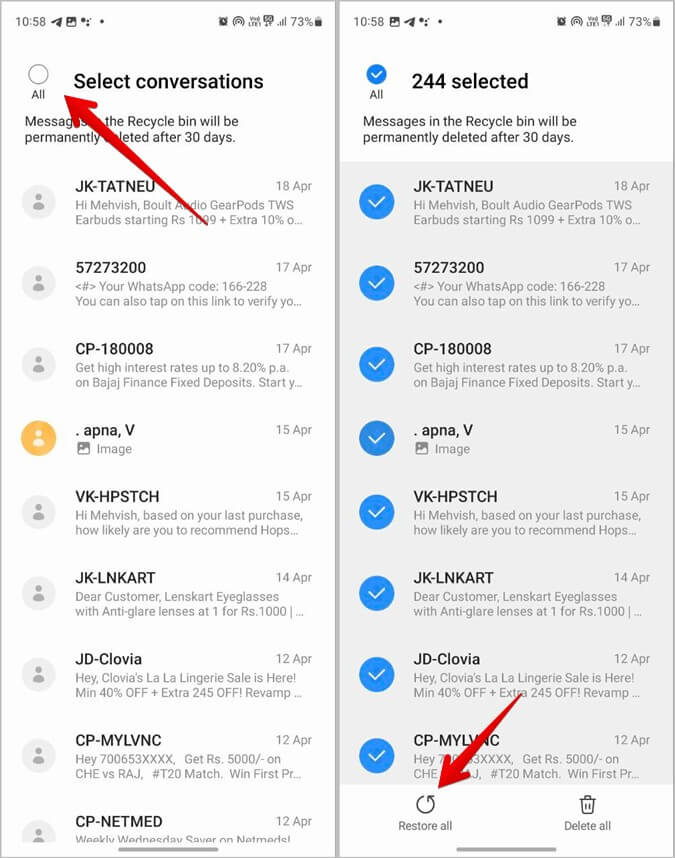
من المهم ملاحظة أن المجلد "المحذوف مؤخرًا" له فترة احتفاظ محدودة، وقد يتم حذف الرسائل تلقائيًا بعد فترة زمنية معينة. لذلك، من الضروري التصرف فورًا إذا كنت تريد استرداد رسائلك المحذوفة باستخدام هذه الطريقة.
إذا كان المجلد "المحذوفة مؤخرًا" لا يحتوي على الرسائل التي كنت تبحث عنها، فلا تقلق. في القسم التالي، سنستكشف طريقة أخرى لاستعادة الرسائل النصية المحذوفة على هاتف Samsung S22 Ultra.
الطريقة الثانية: استخدام Samsung Cloud
إذا لم تكن رسائلك النصية المحذوفة قابلة للاسترداد من المجلد "المحذوفة مؤخرًا"، أو إذا فقدت رسائل تم حذفها مسبقًا، فيمكن أن تأتي Samsung Cloud لإنقاذك. تقدم سامسونج خدمة نسخ احتياطي سحابية يمكنها مساعدتك في استرداد رسائلك. اتبع هذه الخطوات حول كيفية استرداد الرسائل النصية المحذوفة على Samsung S22 Ultra باستخدام Samsung Cloud:
-
الوصول إلى سامسونج كلاود: ابدأ بالانتقال إلى إعدادات هاتف Samsung S22 Ultra. قم بالتمرير لأسفل وانقر على "الحسابات والنسخ الاحتياطي". في قائمة الحسابات والنسخ الاحتياطي، ستجد "Samsung Cloud". اضغط عليها للوصول إلى إعدادات السحابة.
-
قم بتسجيل الدخول إلى حساب سامسونج الخاص بك: إذا لم تكن قد قمت بتسجيل الدخول بالفعل إلى حساب Samsung الخاص بك، فسوف تحتاج إلى القيام بذلك في هذه المرحلة. إذا لم يكن لديك حساب سامسونج، يمكنك إنشاء حساب هنا.
-
النسخ الاحتياطي والاستعادة: داخل Samsung Cloud، ابحث عن الخيار الذي يقول "النسخ الاحتياطي واستعادة البيانات" أو شيئا من هذا القبيل. اضغط عليها للمضي قدما.
-
إستعادة البيانات: في قائمة النسخ الاحتياطي والاستعادة، ستجد أنواعًا مختلفة من البيانات التي يمكنك استعادتها. بحث "الرسائل" أو "الرسائل النصية" وحددها.
-
حدد الرسائل لاستعادتها: من المحتمل أن تظهر لك قائمة بخيارات النسخ الاحتياطي. اختر النسخة الاحتياطية المناسبة التي تحتوي على الرسائل النصية التي تريد استردادها. تحتفظ Samsung Cloud بنسخ احتياطية متعددة، لذا حدد النسخة التي تسبق حذف رسائلك.
-
ابدأ عملية الاستعادة: بمجرد تحديد النسخة الاحتياطية المطلوبة، اضغط على "استعادة" أو "استرداد" زر. سيؤدي هذا إلى بدء عملية الاستعادة.
-
تحقق من تطبيق المراسلة الخاص بك: بعد اكتمال عملية الاستعادة، افتح تطبيق المراسلة الخاص بك. يجب الآن أن تعود رسائلك النصية المحذوفة إلى صندوق الوارد الخاص بك.
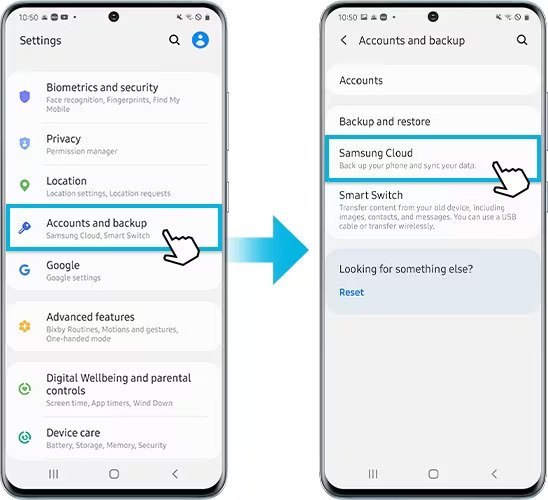
من المهم ملاحظة أن النسخ الاحتياطية لـSamsung Cloud عادةً ما يتم إنشاؤها تلقائيًا، ولكن يجب عليك التأكد من تمكين الميزة على جهازك حتى يتم نسخ رسائلك احتياطيًا بانتظام. كما أن توفر النسخ الاحتياطية القديمة قد يختلف بناءً على إعداداتك، لذا فمن الأفضل تنفيذ هذه الطريقة في أقرب وقت ممكن لزيادة فرص استعادة رسائلك النصية المحذوفة.
الطريقة رقم 3: عن طريق الاستعادة من Google Drive
هناك طريقة أخرى لاستعادة الرسائل النصية المحذوفة على جهاز Samsung S22 Ultra تتضمن استخدام Google Drive. إذا قمت مسبقًا بنسخ رسائلك احتياطيًا على Google Drive، فيمكنك استعادتها بسهولة. اتبع الخطوات التالية:
-
تحقق من النسخ الاحتياطي في Google Drive: أولاً، تأكد من الاحتفاظ بنسخة احتياطية من رسائلك النصية على Google Drive. توفر أجهزة Samsung خيار عمل نسخة احتياطية من الرسائل إلى حساب Google الخاص بك. ويمكنك التحقق من ذلك بالانتقال إلى إعدادات جهازك.
-
الوصول إلى Google Drive: على هاتف Samsung S22 Ultra، انتقل إلى تطبيق Google Drive وقم بتسجيل الدخول باستخدام حساب Google حيث قمت مسبقًا بنسخ رسائلك النصية احتياطيًا.
-
اضغط على "النسخ الاحتياطية": في Google Drive، انتقل إلى "النسخ الاحتياطية" قسم. هنا، يجب أن تشاهد قائمة بالأجهزة والبيانات المرتبطة بها.
-
حدد النسخة الاحتياطية المناسبة: ابحث عن هاتف Samsung S22 Ultra الخاص بك في قائمة الأجهزة. اضغط عليها لعرض النسخ الاحتياطية المتاحة.
-
اختر رسائل للاستعادة: إذا "الرسائل" أو "الرسائل النصية" هو خيار، حدده لاستعادة رسائلك. قد يقدم Google Drive خيار تحديد أنواع معينة من البيانات لاستعادتها.
-
ابدأ عملية الاستعادة: ابدأ عملية الاستعادة عن طريق التحديد "استعادة" أو "استرداد". سيتم استرداد الرسائل من النسخة الاحتياطية في Google Drive واستعادتها إلى جهازك.
-
تحقق من تطبيق المراسلة الخاص بك: بعد اكتمال عملية الاستعادة، افتح تطبيق المراسلة الخاص بك للتأكد من أنه تم استرداد رسائلك النصية المحذوفة بنجاح وإتاحتها في صندوق الوارد الخاص بك.
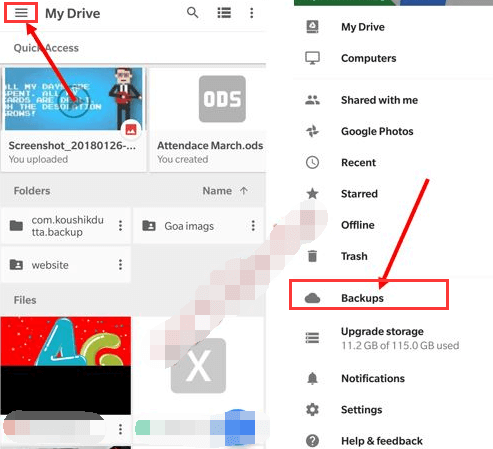
من المهم ملاحظة أن هذه الطريقة تعتمد على نشاطك السابق المتمثل في نسخ الرسائل النصية احتياطيًا إلى Google Drive. إذا لم تكن هذه الميزة ممكّنة لديك، أو إذا لم تكن النسخة الاحتياطية محدثة، فقد لا تتمكن من استعادة هذه النسخ الاحتياطية من Google Drive الخاص بك. لذلك، من الممارسات الجيدة إجراء نسخ احتياطي لرسائلك بشكل منتظم على Google Drive للتأكد من أنه يمكنك استردادها في حالة الحذف غير المقصود أو حدوث مشكلات في الجهاز.
الطريقة رقم 4: عن طريق الاتصال بمزود خدمة شبكة الهاتف المحمول الخاص بك
إذا كنت قد استنفدت جميع الخيارات المستندة إلى الجهاز وما زلت غير قادر على استرداد رسائلك النصية المحذوفة على هاتف Samsung S22 Ultra، فقد يكون الوقت قد حان للتواصل مع مزود خدمة شبكة الهاتف المحمول الخاص بك. في بعض الأحيان، يحتفظ مزود الخدمة الخاص بك بنسخة من رسائلك النصية لفترة معينة. إليك كيفية استرداد الرسائل النصية المحذوفة على Samsung S22 Ultra من خلال المزود الخاص بك:
-
اتصل بدعم العملاء: اتصل أو قم بزيارة دعم العملاء لدى موفر خدمة شبكة الهاتف المحمول الخاص بك. يمكنك عادةً العثور على معلومات الاتصال الخاصة بهم على موقعهم الإلكتروني أو في كشف الفواتير الخاص بك.
-
التحقق والترخيص: قد تحتاج إلى تقديم إثبات الهوية وملكية الحساب للوصول إلى هذا النوع من المعلومات. كن مستعدًا للإجابة على أسئلة الأمان والتحقق من حسابك.
-
الاستعلام عن استرجاع الرسائل: Ask the customer support representative if it's possible to retrieve deleted text messages from your account's message history.
-
سياسة الإحتفاظ: Inquire about your provider's data retention policy. They may keep text messages for a certain period, which can vary from provider to provider. Make sure to ask about their specific policy and the timeframe within which they retain messages.
-
طلب المساعدة: إذا كان بمقدور مزود الخدمة الخاص بك المساعدة، فاطلب مساعدته في استرداد الرسائل. وقد يزودونك بالرسائل بتنسيق قابل للقراءة أو يرشدونك حول كيفية الوصول إليها.
-
Consider Legal Requirements: انتبه إلى أن الوصول إلى الرسائل النصية من خلال مزود الخدمة الخاص بك قد يكون له آثار قانونية ومتعلقة بالخصوصية. تأكد من اتباع جميع القوانين واللوائح اللازمة في ولايتك القضائية عند طلب هذه المعلومات.
من المهم ملاحظة أنه ليس كل موفري خدمة شبكات الهاتف المحمول يحتفظون ببيانات الرسائل النصية، وقد تختلف قدرتهم على المساعدة في استرداد الرسائل. قد يفرض بعض مقدمي الخدمة رسومًا مقابل هذه الخدمة، بينما قد لا يتمكن آخرون من المساعدة على الإطلاق. لذلك، من الضروري الاتصال بمزود الخدمة الخاص بك في أقرب وقت ممكن إذا كنت تعتقد أنه قد يكون لديه الرسائل النصية التي تحتاجها، حيث يمكن أن تتغير سياسات الاحتفاظ بالبيانات بمرور الوقت.
الجزء #2: كيفية استرداد الرسائل النصية المحذوفة على Samsung S22 Ultra باستخدام FoneDog Android Data Recovery
إذا لم تسفر الطرق السابقة عن النتائج المرجوة، أو إذا كنت تبحث عن حل أكثر قوة وتنوعًا، فاستخدم برامج الطرف الثالث المدعومة بـ iPhone 15 مثل استعادة بيانات FoneDog للأندرويد هو خيار قابل للتطبيق. يقدم FoneDog أداة سهلة الاستخدام يمكنها مساعدتك في استعادة الرسائل النصية المحذوفة من هاتف Samsung S22 Ultra.
استعادة البيانات الروبوت
استرجع الرسائل المحذوفة والصور وجهات الاتصال ومقاطع الفيديو و WhatsApp وما إلى ذلك.
اعثر بسرعة على البيانات المفقودة والمحذوفة على Android مع الجذر أو بدونه.
متوافق مع 6000+ جهاز Android.
تحميل مجانا
تحميل مجانا

وهنا كيفية استرداد الرسائل النصية المحذوفة على Samsung S22 Ultra استخدامه:
الخطوة رقم 1: تثبيت وإعداد FoneDog Android Data Recovery
- ابدأ بتنزيل وتثبيت FoneDog Android Data Recovery على جهاز الكمبيوتر الخاص بك. يمكنك العثور على هذا البرنامج على موقع FoneDog الرسمي.
- قم بتشغيل البرنامج واتبع التعليمات التي تظهر على الشاشة لإعداده. تأكد من توصيل هاتف Samsung S22 Ultra بجهاز الكمبيوتر الخاص بك باستخدام كابل USB.
الخطوة رقم 2: تمكين تصحيح أخطاء USB
- للسماح لـ FoneDog بالوصول إلى بيانات جهازك، تحتاج إلى تمكينه أوسب التصحيح على هاتف Samsung S22 Ultra. قد تختلف خطوات القيام بذلك وفقًا لإصدار Android بجهازك، ولكن عادةً يمكنك القيام بذلك عن طريق الانتقال إلى "الإعدادات" > "حول الهاتف" > "معلومات البرنامج" والتنصت على "اكمل العدد" عدة مرات لفتح خيارات المطور. ثم، في خيارات المطور، قم بتمكين تصحيح أخطاء USB.
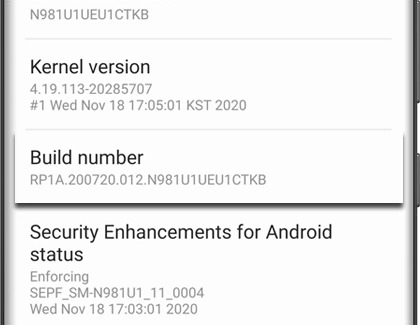
Step #3: Choose the Data Types to Recover
- After enabling USB debugging, FoneDog will recognize your سامسونج S22 الترا. حدد أنواع الملفات التي تريد استردادها. في هذه الحالة، اختر "الرسائل" أو "الرسائل النصية".
الخطوة رقم 4: مسح واستعادة الرسائل النصية المحذوفة
- انقر "التالي" لبدء عملية المسح. سيقوم البرنامج بفحص جهازك بحثًا عن الرسائل النصية المحذوفة. قد يستغرق هذا بعض الوقت حسب كمية البيانات الموجودة على جهازك.
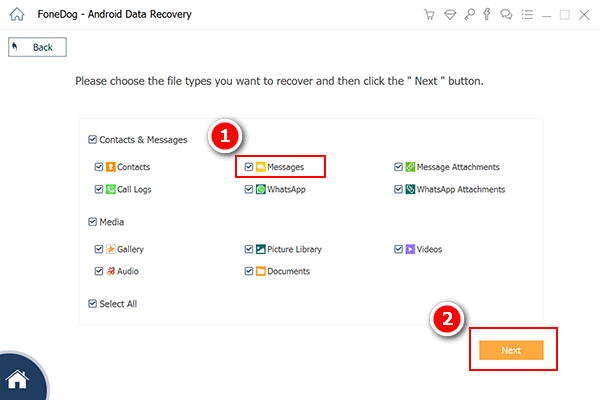
الخطوة رقم 5: معاينة الرسائل النصية واستعادتها
- بمجرد اكتمال الفحص، يمكنك معاينة الرسائل النصية المستردة. حدد الرسائل التي تريد استعادتها وانقر فوقها "استعادة". سيقوم FoneDog بحفظ الرسائل المحددة على جهاز الكمبيوتر الخاص بك.
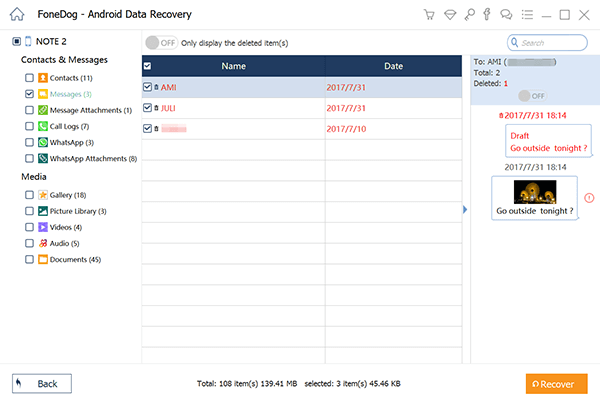
يعد FoneDog Android Data Recovery أداة قوية لـ استعادة رسائل هاتف أندرويد، وقد يتمكن من استرداد الرسائل النصية التي لا تستطيع الطرق الأخرى استردادها. ومع ذلك، انتبه إلى أن أدوات استعادة البيانات التابعة لجهات خارجية قد لا تكون مجانية، ويعتمد نجاح الاسترداد على عوامل مختلفة، بما في ذلك مقدار الوقت المنقضي منذ حذف الرسائل والحالة العامة لجهازك. بالإضافة إلى ذلك، تأكد دائمًا من تنزيل هذه البرامج من مصادر موثوقة لتجنب المخاطر الأمنية المحتملة.
الناس اقرأ أيضادليل محدث حول كيفية استرداد الصور من Samsung Cloudاسترجع رسائل البريد الصوتي المحذوفة على Samsung: دليلك النهائي
نبذة عامة
باختصار، كيفية استرداد الرسائل النصية المحذوفة على Samsung S22 Ultra؟ ويمكن تحقيق ذلك من خلال طرق مختلفة، اعتمادًا على حالتك المحددة. اختر الطريقة التي تناسب احتياجاتك وظروفك لاستعادة رسائلك النصية المحذوفة بنجاح على Samsung S22 Ultra.


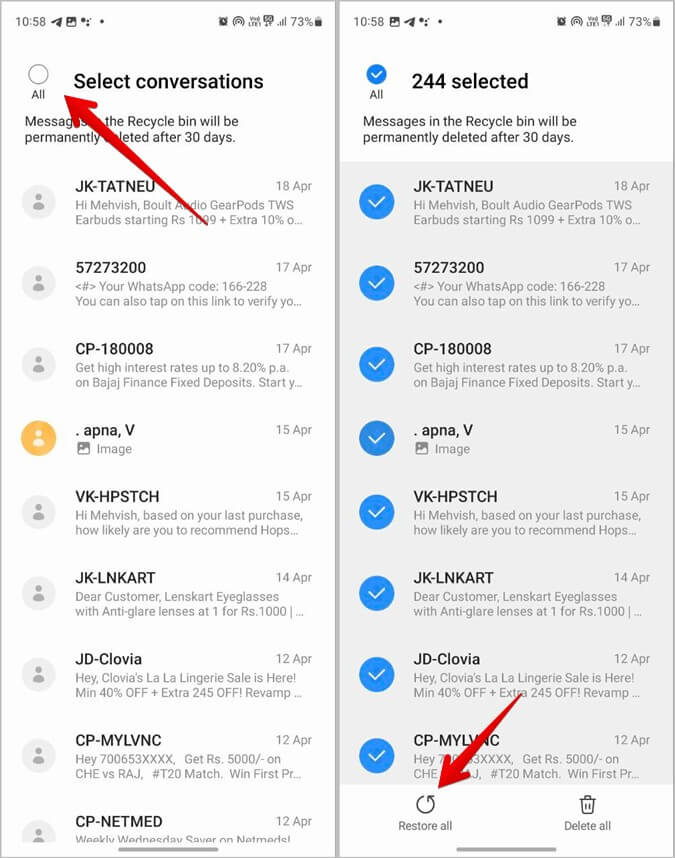
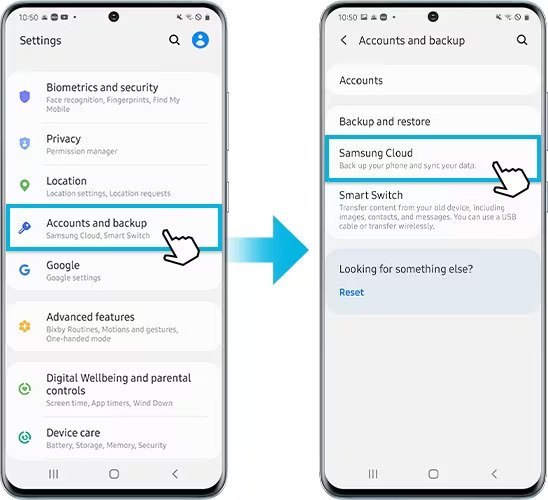
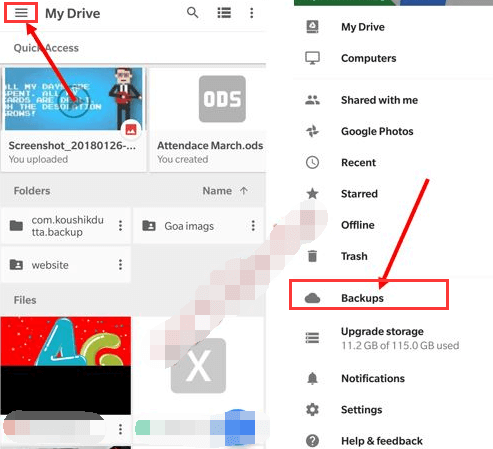

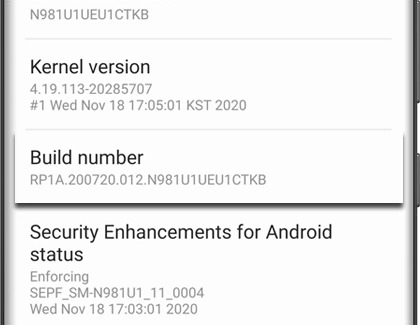
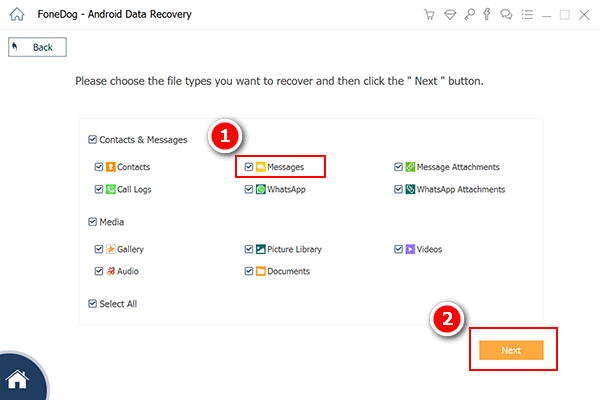
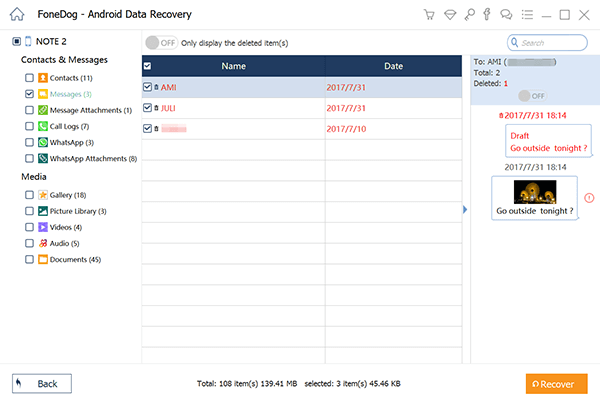
/
/